如何用Photoshop CC给绿叶中的人物加上唯美的秋季橙红色?素材图片主色为黄绿色,调色的时候把黄色部分直接转为橙红色,绿色部分稍微调淡一点,然后给图片局部增加一点阳光效果,并......
2017-05-09 200 photoshop photoshop源代码 photoshop技巧
喵影工厂是一款用户容易上且功能强大的一款视频剪辑软件,给用户带来了许多的便利,打开软件用户可以发现界面简洁时尚并且还有着很灵活时间轴剪辑功能,最大程度上考虑到用户的剪辑需求,因此这款视频剪辑软件受到了许多用户的喜欢,当用户开始接触这款软件时,想要裁剪视频来更改大小,用户应该怎么来操作呢,其实解决的方法是很简单的,用户在软件中使用视频的裁剪和缩放功能即可解决问题,那么接下来就让小编来向大家介绍一下裁剪视频详细的操作方法吧,希望用户看了之后可以解决好问题。
1.用户在电脑桌面上打开喵影工厂,进入到首页上
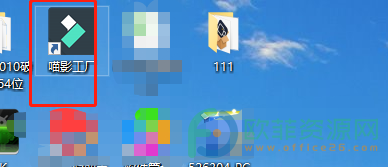
2.用户需要在页面上点击新项目按钮,将会来到剪辑界面上
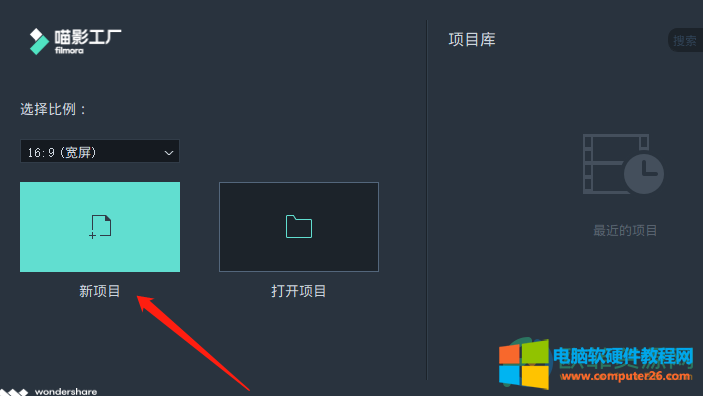
3.接着就可以看到有点击导入媒体文件,打开文件夹窗口

4.选中自己需要的视频素材并按下打开按钮即可
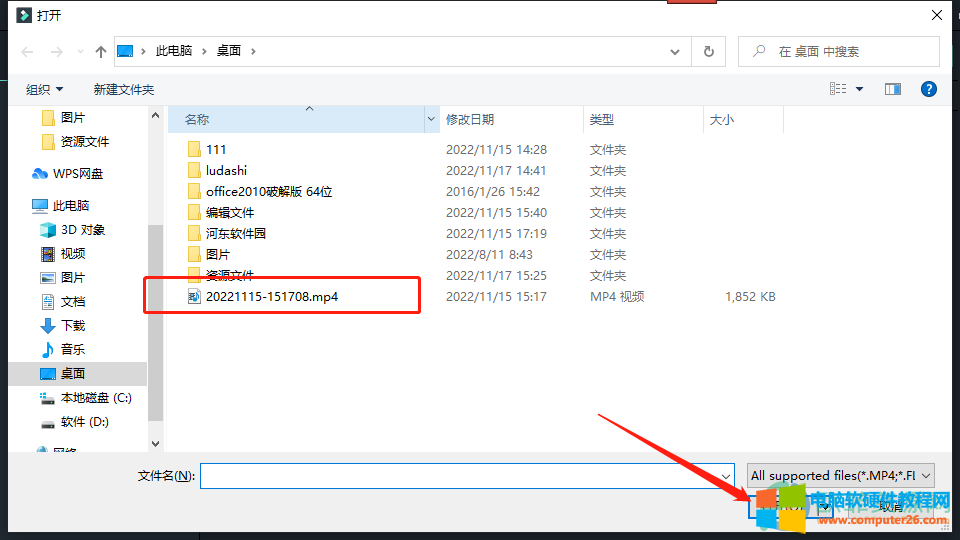
5.随后用户在导入页面上选择视频,会看到显示出来的加号图标,用户点击该图标
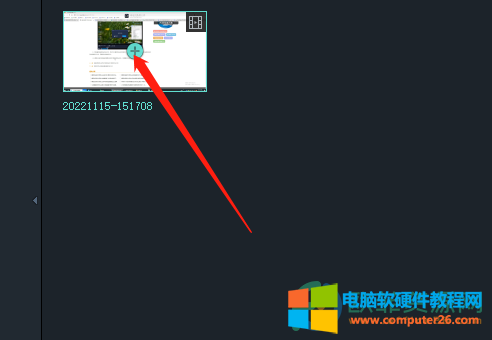
6.就会将视频放置在时间轴上,用户用鼠标右键点击该视频
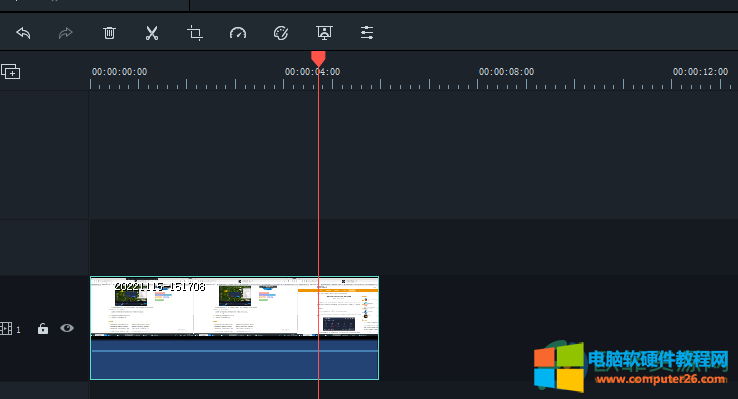
7.在弹出来的菜单栏中用户选择裁剪和缩放功能
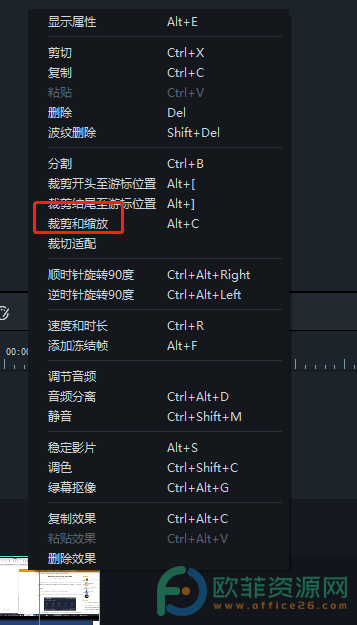
8.打开了裁剪和缩放窗口,用户点击底部的高宽比选项旁的下拉箭头
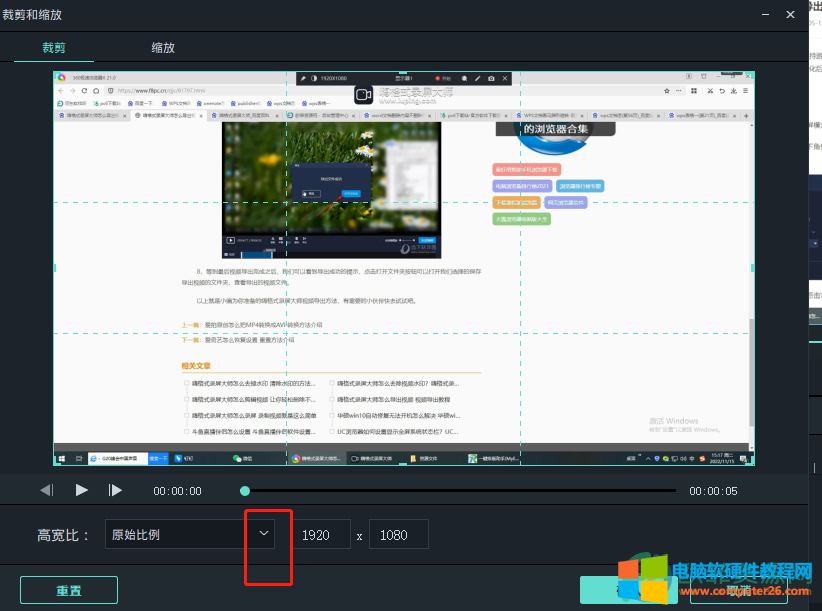
9.在显示出来的比例样式中用户根据自己的需要来设置即可

10.小编以3:4为例,用户调整裁剪区域后按下确认按钮即可
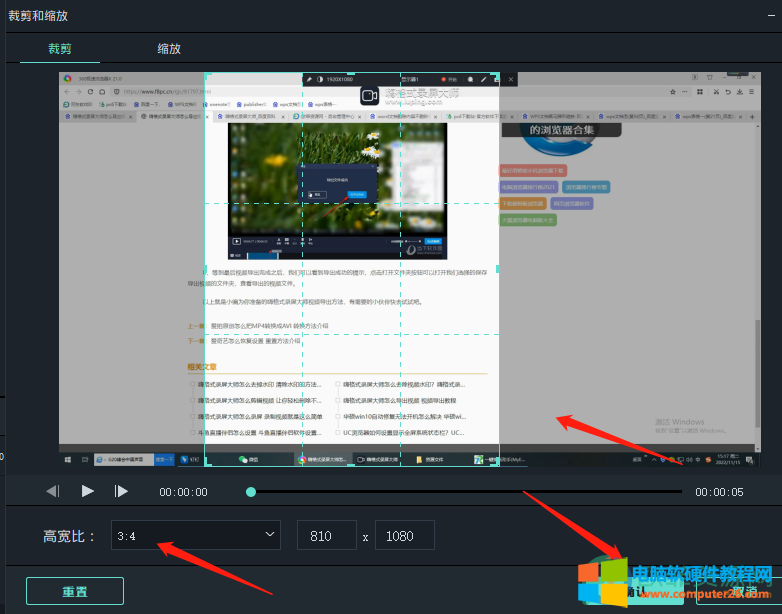
11.最后就可以在剪辑效果窗口中看到视频比例已经发生变化

其实不难看出这个问题操作过程是很简单的,只需要将视频素材导入剪辑界面上,并用鼠标右键点击视频,在弹出来的菜单栏中用户就可以找到裁剪功能来解决问题了,因此感兴趣的用户快来试试看吧。
标签: 喵影工厂裁剪视频
相关文章

如何用Photoshop CC给绿叶中的人物加上唯美的秋季橙红色?素材图片主色为黄绿色,调色的时候把黄色部分直接转为橙红色,绿色部分稍微调淡一点,然后给图片局部增加一点阳光效果,并......
2017-05-09 200 photoshop photoshop源代码 photoshop技巧
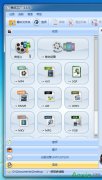
很多时候我们知道格式工厂有转换格式的功能,却不知道有截图的作用吧。现在格式工厂的功能作用越来越强大了。现在下面就来演示一下,格式工厂怎么裁剪视频画面的。你们也会很......
2016-10-11 200 格式工厂
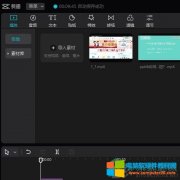
我们在日常看电影或者时,经常看到各种滤镜特效,比如灰色调,用于表现复古或者陈旧等内容或者是表现人物的阴郁心情等等。那小伙伴们知道剪映专业版怎么给视频添加灰调滤镜吗......
2023-12-20 209 剪映电脑版给视频添加灰调滤镜
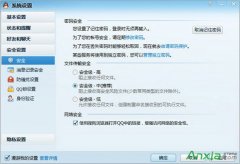
很多QQ用户可以会奇怪地发现点击QQ对话框中的链接后会使用搜狗高速浏览器打开,其实使用搜狗高速浏览器打开QQ链接,是搜狗腾讯公司联合为用户提供的一整套安全保障服务,可第一时间......
2016-09-05 201 搜狗浏览器